Sony Xperia Z4 Tablet SGP771 Manuale d'uso
Pagina 17
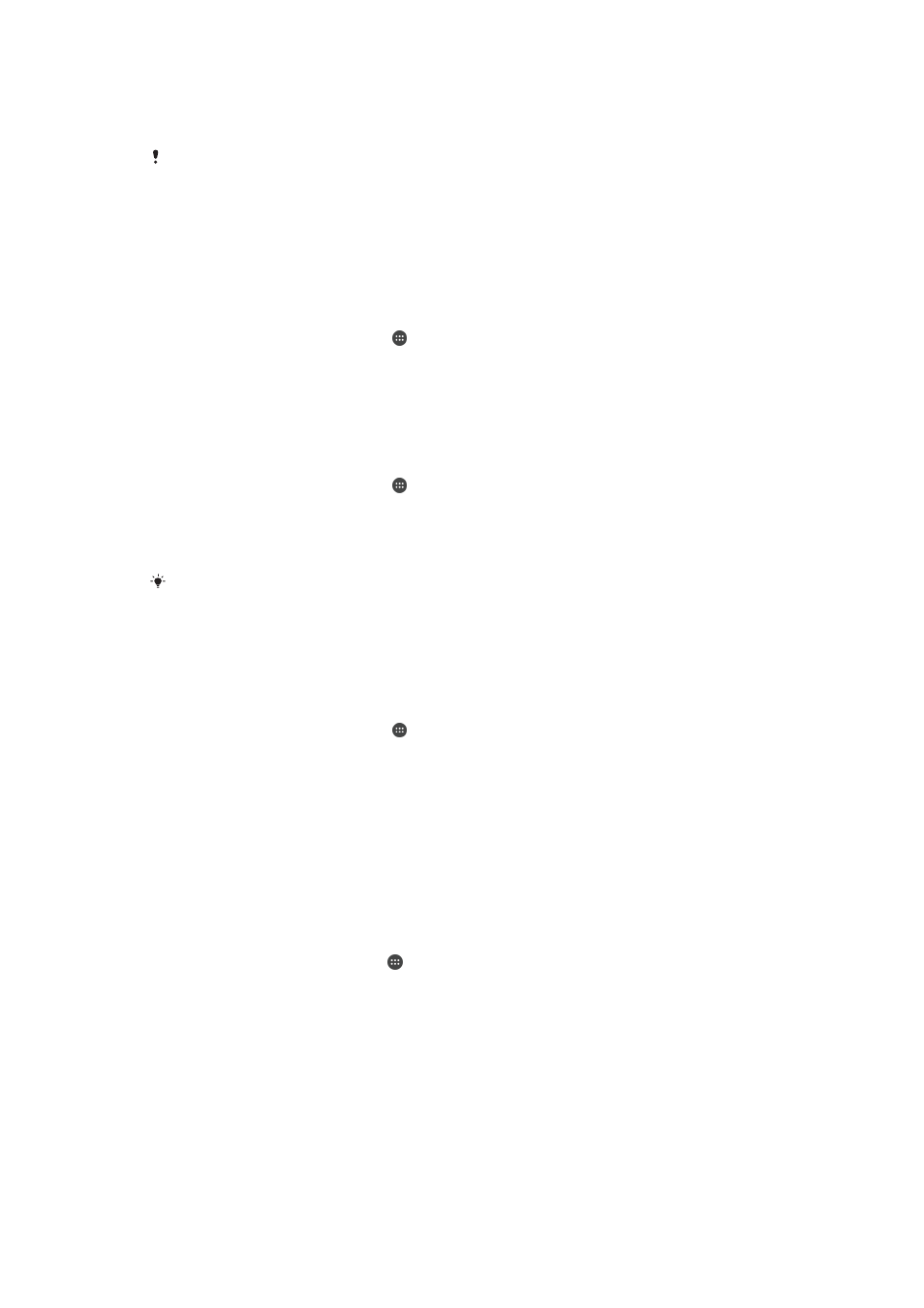
Per configurare i luoghi attendibili, assicurarsi innanzitutto che la modalità di
localizzazione ad alta precisione o con risparmio energetico sia attivata sul dispositivo
prima di aggiungere ubicazioni di residenza e personalizzate.
Le dimensioni esatte di un'ubicazione attendibile sono una stima e possono essere estese
oltre i confini fisici della residenza dell'utente o dell'area aggiunta come posizione attendibile.
Questa funzionalità consente di mantenere il dispositivo sbloccato fino a un raggio di 80 metri.
Tenere inoltre presente che è possibile replicare o modificare i segnali relativi all'ubicazione.
Gli utenti che dispongono dell'accesso ad apparecchiature specializzate potrebbero sbloccare
il dispositivo.
Per aggiungere la località di residenza
1
Assicurarsi che la modalità di ubicazione e l'impostazione
Alta precisione o
Risparmio della batteria siano attive.
2
Dalla Schermata Home, sfiorare .
3
Trovare e sfiorare
Impostazioni > Sicurezza > Smart Lock >Luoghi attendibili >
Home.
4
Sfiorare
Attiva ubicazione.
Per modificare la località di residenza
1
Assicurarsi che la modalità di localizzazione e l'impostazione
Alta precisione o
Risparmio della batteria siano attive.
2
Dalla Schermata Home, sfiorare .
3
Trovare e sfiorare
Impostazioni > Sicurezza > Smart Lock > Luoghi attendibili.
4
Selezionare la località di residenza.
5
Sfiorare
Modifica.
6
Nella barra di ricerca, immettere la località di residenza che si desidera utilizzare.
Se l'indirizzo indicato comprende più edifici, la località affidabile che si desidera aggiungere
potrebbe essere differente rispetto all'indirizzo. Per migliorare l'accuratezza della
localizzazione, aggiungere l'ubicazione effettiva della residenza all'interno del complesso di
edifici come luogo personalizzato.
Per eliminare la località di residenza
1
Assicurarsi che la modalità di ubicazione e l'impostazione
Alta precisione o
Risparmio della batteria siano attive.
2
Dalla Schermata Home, sfiorare .
3
Trovare e sfiorare
Impostazioni > Sicurezza > Smart Lock >Luoghi attendibili >
Home.
4
Sfiorare
Disattiva ubicazione.
Utilizzo di posizioni personalizzate
È possibile aggiungere qualsiasi posizione come attendibile, ovvero il luogo nel quale il
dispositivo non viene bloccato.
Per aggiungere una posizione personalizzata
1
Assicurarsi che la modalità di localizzazione e l'impostazione
Alta precisione o
Risparmio della batteria siano attive.
2
Dalla Schermata Home, sfiorare .
3
Trovare e sfiorare
Impostazioni > Sicurezza > Smart Lock > Luoghi attendibili.
4
Sfiorare
Aggiungi luogo attendibile.
5
Per utilizzare la posizione attuale come posizione personalizzata attendibile,
sfiorare
Seleziona questa ubicazione.
6
In alternativa, per immettere un'altra località, sfiorare l'icona della lente di
ingrandimento e digitare l'indirizzo. Il dispositivo cerca la località immessa. Per
utilizzare l'indirizzo suggerito, sfiorarlo.
7
Per perfezionare la localizzazione, sfiorare la freccia indietro accanto all'indirizzo,
quindi trascinare il segnaposto di localizzazione sulla località desiderata e sfiorare
Seleziona questa ubicazione.
17
Questa è una versione Internet della pubblicazione. © Stampato per un uso privato.